Руководство пользователя автомобильного видеорегистратора Viofo A119V3
Уведомление
- Не устанавливайте камеру и не работайте с ней мокрыми руками.
- Не устанавливайте камеру во влажном месте или рядом с жидкостями и легковоспламеняющимися газами. Камеру следует устанавливать / монтировать в таком месте, которое не ухудшает видимость и безопасность водителя.
- Не оставляйте камеру установленной / установленной в герметичном автомобиле, подвергаясь воздействию сильной жары.
- Не используйте мощность, превышающую номинальную.tage.
- Используйте только оригинальный зарядный кабель. Производитель не несет ответственности за ущерб, возникший в результате использования других зарядных кабелей.
- Не разбирайте камеру или ее зарядный кабель. Не обрезайте зарядный кабель. На причиненный ущерб гарантия не распространяется.
- Не нажимайте на объектив с силой.
- Не используйте какие-либо острые предметы на камере или ее аксессуарах.
- Не извлекайте карту Micro SD, когда камера записывает или выключается (избегает file повреждать).
- Рекомендуется использовать карту Micro SD класса 10 емкостью 8 ГБ или более (максимальная поддерживаемая емкость — 256 ГБ).
- Для обеспечения стабильной работы операций чтения и записи необходимо отформатировать карту Micro SD в камере перед первым использованием.
- Не прерывайте подачу питания во время обновления системы, иначе камера может не загрузиться.
- Характеристики / функции продукта и содержание данного руководства могут быть изменены без предварительного уведомления.
Установка
Аксессуары
Примечание:
Длинный кабель mini-USB предназначен для зарядки, короткий кабель USB — для передачи files при подключении камеры к компьютеру.
Дополнительный аксессуар’
Метод установки
Установите крепление
- Вставьте крепление в слот на задней панели камеры.
- Снимите клейкую пленку с наклейки.
- Выберите подходящее место для установки / крепления камеры; гарантируя, что он обеспечивает наилучшее возможное view.
Подключить к автомобильному зарядному устройству
Подключите USB-адаптер для зарядки к гнездовой розетке на 12 В / 24 В. Вставьте штекерный порт кабеля Mini USB в гнездовой порт Mini USB камеры.
Внимание
- Для крепления версии GPS используйте гнездовой порт Mini USB на креплении или сбоку камеры.
- Для креплений версии без GPS используйте порт Mini USB «мама» на боковой стороне камеры.
Настроить View Угол
Отрегулируйте угол, перемещая объектив вверх / вниз.
Tips
- Не включайте «Обнаружение движения», если ваш автомобиль не припаркован. Если «Обнаружение движения» включено во время движения, камера может не записывать непрерывно.
- Рекомендуется оставить для G-сенсора значение «Низкий» (настройка по умолчанию.
- Не устанавливайте камеру в месте, которое мешает обзору и безопасности водителя.
- Установите / смонтируйте камеру ближе к задней частиview зеркало таким образом, чтобы обе стороны записываемой сцены в равной степени покрывались полем обзора камеры (поле view).
- Чтобы обеспечить четкое view в дождливые дни линзу следует располагать в зоне действия дворника.
- Не устанавливайте / не монтируйте камеру на панелях подушек безопасности или рядом с ними.
- На место установки / монтажа не должна влиять солнцезащитная пленка (тонировка окон). Для оптимальной работы рядом с камерой не должно быть никакого другого электронного оборудования.
Примечание: Не устанавливайте / не монтируйте камеру на панели подушки безопасности или рядом с ней, а также в зоне ее действия. Производитель не несет ответственности за травмы или смерть, вызванные срабатыванием подушки безопасности.
Введение
Интерфейс
- Питания
- Запись / Левый
- Меню
- Аварийный/Подтвердить
- Микрофон / Правый
- Порт USB
- AV Out
- Сброс
- Слот для карты
- Порт USB
Установка / извлечение карты памяти
Установка карты памяти
Вставьте карту памяти в слот для карты до щелчка этикеткой вперед (от экрана).
Удаление карты памяти
Убедитесь, что камера выключена/не записывает, а затем ногтем нажмите на край карты памяти. Карта выскочит достаточно далеко, чтобы ее можно было извлечь.
Внимание
Карта Micro SD продается отдельно. Карта microSD должна иметь класс 10 или UHS-I и емкость до 256 ГБ. Карты micro SD емкостью 64 ГБ, 128 ГБ и 256 ГБ должны быть отформатированы в файловой системе FAT32. file системе либо на компьютере, либо в камере. Мы рекомендуем вам покупать карты памяти марки VIOFO, изготовленные из высококачественной золы MLC NAND, что делает их долговечными и надежными.
Форматирование карты
Отформатируйте карту (опция «Форматировать» в «Системных настройках» видеорегистратора), чтобы подготовить ее к первому использованию в видеорегистраторе.
Форматирование приведет к безвозвратному удалению всех данных на карте micro SD. Для лучшей производительности периодически форматируйте (после резервного копирования важных fileс).
Светодиодные индикаторы
- Цвет светодиодов: Поведение
- Твердый красный: Включение питания, запись
- Мигающий красный:
Питание включено, запись не ведется
Модернизация
Кнопки и значки
| режим | Кнопки | Поведение |
| Режим ожидания |  |
Включение / выключение устройства |
| Щелкните один раз, чтобы войти в меню настроек | ||
|
|
Введите плейлист | |
|
|
Щелкните один раз, чтобы начать запись | |
| Щелкните один раз, чтобы отключить запись звука Щелкните еще раз, чтобы включить аудиозапись |
||
 |
Щелкните один раз, чтобы выключить экран, Щелкните еще раз, чтобы включить экран |
|
| Щелкните один раз, чтобы сделать снимок | ||
 |
Щелкните один раз, чтобы заблокировать file записывается | |
| Щелкните один раз, чтобы остановить запись | ||
| Щелкните один раз, чтобы отключить запись звука, Щелкните еще раз, чтобы включить аудиозапись |
| Режим списка воспроизведения |  |
Включение / выключение устройства |
| Вернуться в предыдущее меню | ||
|
||
|
||
 |
|
|
| Настройка режима меню |  |
Щелкните один раз, чтобы выключить экран, Щелкните еще раз, чтобы включить экран |
| Один щелчок можно вернуться в режим записи | ||
| Чтобы выбрать последнюю функцию | ||
| Чтобы выбрать следующую функцию | ||
 |
Чтобы ввести выбранную функцию |
Эксплуатация
Включить
Вставьте карту Micro SD в слот камеры. Подключите автомобильный USB-адаптер к автомобильной розетке питания 12 В / 24 В, подключите конец USB-кабеля Mini USB к автомобильному USB-адаптеру, а конец Mini USB — к гнезду Mini USB-порта камеры. Запустите двигатель, устройство автоматически включится.
Выключить/включить
- Автоматический режим: Когда камера включена, просто выключите двигатель или отсоедините зарядный кабель, и камера автоматически выключится.
- Инструкция по эксплуатации: Выключение камеры вручную требуется для автомобилей, в которых гнездовая розетка 12 В/24 В обеспечивает непрерывное питание после выключения двигателя.
- Когда камера включена, нажмите и удерживайте кнопку питания не менее 5 секунд, чтобы выключить камеру.
- Нажмите кнопку питания как минимум на 3 секунды, чтобы включить камеру.
Циклическая запись
- Вставьте карту Micro SD в слот камеры, и автоматическая циклическая запись начнется, как только камера обнаружит питание.
- Временной интервал для каждого видео file is 1/2/3/5/10 minutes.
- Если на карте Micro SD недостаточно места, циклическая запись автоматически перезапишет самые старые. fileс (один за другим).
- Циклическая запись files сохраняются на SD-карту:DCIMпапка Movie
Аварийная запись
- Автоматическая аварийная запись
Когда G-сенсор активируется из-за столкновения, текущий footage будет автоматически заблокирован, чтобы избежать перезаписи при циклической записи.
( Примечание: Функция обнаружения столкновений может быть отрегулирована в настройках в разделе «G-сенсор») - Ручная аварийная запись
Нажатие кнопки аварийной записи во время записи заблокирует текущий file ведется запись. После блокировки file не будет перезаписан функцией циклической записи.
Определение движения
Если он включен, камера начнет запись при обнаружении любого движения в пределах своего FOV (поле view). Как только камера не обнаруживает движения в течение 60 секунд, она прекращает запись и возвращается в режим «Обнаружение движения». Запись возобновится при обнаружении нового движения.
Play
- В режиме видео нажмите [
] для доступа к списку воспроизведения.
- Используйте кнопки со стрелками [
], чтобы выбрать желаемое видео, и нажмите кнопку [
] для воспроизведения.
- Для выхода нажмите кнопку меню.
Режим ПК
- Подключите камеру к компьютеру с помощью кабеля Mini USB.
- Устройство автоматически включится и [
] будет отображаться.
- Компьютер обнаружит «съемный диск».
- В папке DCIM будет три папки: Movie (Циклическая запись видео files ) RO ( Запись события files ) Фото ( Видеофрагмент )
- Копировать files необходимы для привода компьютера.
сурдинка
Во время приватного разговора нажатие кнопки «MIC» отключит звук.
Обновление прошивки
- Скачайте последнюю версию прошивки, разархивируйте file. Скопируйте и вставьте или перетащите .bin file в корень карты Micro SD.
- После завершения передачи вставьте карту Micro SD в слот камеры.
- Подключите к источнику питания, а затем включите камеру.
- Светодиодный индикатор начнет мигать, подтверждая прогресс обновления.
- После завершения обновления камера автоматически перезагрузится.
- Текущую установленную версию прошивки можно проверить, перейдя на вкладку «Версия» в меню настроек (последняя вкладка).
Внимание
- Перед использованием карты Micro SD для обновления прошивки необходимо отформатировать карту в камере, чтобы обеспечить стабильную операцию чтения и записи.
- Не отключайте и не выключайте камеру во время обновления прошивки, это может привести к сбою загрузки камеры.
настройка
Нажмите кнопку «Меню» в режиме видео, чтобы получить доступ к настройкам. (запись должна быть остановлена)
- Разрешение: установка разрешения видео footage записал 2560 x 1600 P 30 кадров в секунду; 2560 x 1440P 30 кадров в секунду; 2304 x 1296P 30 кадров в секунду; Для выбора доступны 1920X1080P 60 кадров в секунду, 1920X1080P 30 кадров в секунду, 1280X720P 120 кадров в секунду, 1280X720P 60 кадров в секунду, 1280X720P 30 кадров в секунду.
- Битрейт: Вы можете установить битрейт для видео. Высокий битрейт может улучшить качество и плавность видео, особенно при записи динамичных или высококонтрастных сцен. Использование режима высокой скорости передачи данных может уменьшить время записи, доступное на карте памяти. Использование низкого битрейта сэкономит место и сделает запись более продолжительной.
- Циклическая запись: Выкл. / 1 / 2 / 3 / 5 / 10 минут.
- Формат видео: варианты . MP4 и . Формат видео ТС. Формат TS лучше избегать file коррупция.
- Экспозиция: отрегулируйте значение EV (значение экспозиции) для получения лучших результатов записи при различных источниках света. Диапазон от — до +2.0. По умолчанию установлено значение 0.0.
- WDR (широкий динамический диапазон): динамический диапазон — это отношение самой яркой части изображения к самой темной части изображения.
WDR позволяет камере создавать видео с почти идеальной экспозицией в различных условиях освещения. - Режим парковки: в режиме парковки есть 3 варианта:
- Автоматическое обнаружение событий:
Камера будет автоматически записывать в течение 1 минуты при обнаружении движущегося объекта во время парковки. И он прекратит запись, если не будет новых движений. - Интервальная запись:
Интервальная запись видео с низкими кадрами при 1 / 2 / 3 / 5 / 10 / 15 кадрах в секунду,
Он продолжает запись непрерывно без записи звука. - Запись с низким битрейтом:
В этом режиме видео записывается с низким битрейтом 4 МБ / с как спереди, так и сзади. Он ведет непрерывную запись в мини file размер с записанным звуком.
Примечание: Для записи в режиме парковки рекомендуем приобрести кабель VIOFO HK3 ACC hardwire kit.
- Автоматическое обнаружение событий:
- Таймер входа в режим парковки: Установите таймер для входа в режим парковки.
- Таймер записи парковки: Установите продолжительность записи парковки.
- G-сенсор парковки: G-сенсор обнаруживает значительное или внезапное движение (например, удар или столкновение), он запускает запись события. Мы предлагаем установить его на высокую чувствительность при записи в режиме парковки.
- Обнаружение движения при парковке: регулирует чувствительность обнаружения движения, чтобы незначительное движение, вызванное ветром или дождем, не запускало запись в режиме парковки.
- Интервальная запись: записывайте видео из кадров, снятых через определенные промежутки времени, чтобы сэкономить память и сократить время, необходимое для восстановления.view видео. По умолчанию выключено.
- Обнаружение движения: когда эта функция активирована, запись начнется, если перед камерой будет движение. Как только камера не обнаружит движение в течение 60 секунд, запись будет остановлена, и устройство переключится в режим обнаружения. Устройство начнет запись снова, если обнаружит новое движение перед камерой.
- GPS: Включает/выключает GPS-слежение. Если отключить, ваша камера больше не будет измерять вашу скорость и положение, а также синхронизировать время/дату с атомными часами. (доступно только при подключении к сигналу GPS) Используйте видеорегистратор. Viewer »для воспроизведения видео и визуализации вашего местоположения и скорости на вашем компьютере.
- Единица скорости: устанавливает единицу измерения скорости, километр в час (KPH) или мили в час (MPH).
- G-сенсор: G-сенсор измеряет силу перегрузки. Настройка от «Низкий» до «Высокий» определяет величину усилия, необходимого для блокировки file от перезаписи циклической записью. Мы рекомендуем оставить для него значение «Низкий».
- Дата Ст.amp: впечатывает время и дату в записанное видео.
- GPS Инфо ул.amp: впечатывает информацию GPS в записанное видео.
- Модель камеры Stamp: впечатывает модель камеры в записанное видео.
- Запись аудио: включает/выключает микрофон. Это также можно активировать, нажав кнопку [
] во время записи.
- Хранитель экрана: выключает экран через заданное время.
- Задержка загрузки: при включении камера загружается через несколько секунд. Настройки: Выкл. / 5 с / 10 с.
- LED: включает / выключает светодиодную подсветку.
- Дата/время: настройка системной даты/времени.
- Часовой пояс: установка текущего часового пояса для калибровки времени и даты GPS.
Примечание: часовой пояс необходимо вручную настроить для перехода на летнее время. - Язык: настройка языка отображения (английский, традиционный китайский, французский и т. д.).
- Звуковой сигнал: Включает / выключает все звуки уведомлений.
- Частота: параметр регулировки частоты, чтобы свести к минимуму мерцание и полосы в записанном видео.
- Поворот изображения: переворачивает экран вверх ногами.
- Формат: операция удалит все данные на карте Micro SD.
Примечание: После форматирования карты Micro SD вся информация будет удалена без возможности восстановления. Обязательно сделайте резервную копию всех важных files, прежде чем продолжить. - Предупреждение о формате: устанавливает количество дней между предупреждениями о формате.
- Настройка по умолчанию: восстановление заводских настроек камеры по умолчанию.
- Номер автомобиля: впечатывает настраиваемый набор из 11 цифр в записанное видео. Полезно для добавления номерных знаков или идентифицирующих признаков.
- Пользовательский текст Stamp: впечатывает текст настройки в записанное видео.
- Версия прошивки: проверка текущей версии прошивки.
Служба поддержки игроков
Спасибо, что выбрали VIOFO!
Гарантия на все продукты составляет 12 месяцев с момента покупки, а на все аксессуары — 3 месяца. VIOFO предлагает пожизненную техническую поддержку для всех наших пользователей. Мы стремимся к тому, чтобы вы были на 100% удовлетворены нашими продуктами и услугами.
Программа регистрации продукта
VIOFO также имеет программу регистрации продукта, чтобы помочь клиентам продлить гарантию на 6 месяцев.
Войти www.viofo.com и зарегистрируйте свой новый продукт, чтобы продлить гарантию с 12 месяцев до 18 месяцев.
Ваше мнение важно для
Если у вас есть какие-либо мысли о том, как мы можем работать еще лучше, свяжитесь с нами сегодня по адресу sales@viofo.com.
Обмен видео
Делитесь с нами видео, снятыми на камеру VIOFO. Давайте наслаждаться вашей новой находкой вместе! Получите шанс получить таинственный подарок в marketing@viofo.com.
Как связаться с нами?
Отправить билет на support.viofo.com
Окно живого чата на www.viofo.com
support@viofo.com
www.facebook.com/viofo.world
+86 755 8526 (CN)
Пн-пт 9am-6pm
Документы / Ресурсы
Рекомендации
- Manuals
- Brands
- Viofo Manuals
- Dash Cameras
- A119 V3
- User manual
-
Contents
-
Table of Contents
-
Bookmarks
Quick Links
User Manual
Copyright (c) 2019,VIOFO Inc., All rights reserved.
Related Manuals for Viofo A119 V3
Summary of Contents for Viofo A119 V3
-
Page 1
User Manual Copyright (c) 2019,VIOFO Inc., All rights reserved. -
Page 2: Table Of Contents
Table of Contents Setting ……15 Notice Resolution Bitrate Loop Recording Installation Video Format Exposure Accessories WDR (Wide Dynamic Range) Installation Method Parking Mode Tips Parking G-sensor Parking Motion Detection Time-lapse Recording Motion Detection Introduction Interface Speed Unit G-sensor Date Stamp Buttons and Icons GPS Info Stamp Camera Model Stamp…
-
Page 3: Notice
Notice Installation • Do not install or operate the camera with wet hands. Accessories • Do not install the camera in a humid location or anywhere near liquids and inflammable gases. The camera should be installed/mounted in a location that does not compromise the driver’s visibility and safety.
-
Page 4: Installation Method
Note: Installation Method ① For GPS version mount, use the female Mini USB port on the 1) Install the Mount mount or on the camera’s side. ② For non-GPS version mounts, use the female Mini USB port ① Slide the mount into the slot on the back of the camera. on the camera’s side.
-
Page 5: Introduction
• Do not install / mount the camera in a location that interferes with the driver’s visibility and safety. • Install / mount the camera close to the rearview mirror so that both sides of the scene being recorded are equally covered by the camera’s FOV (field of view).
-
Page 6
To turn on / off device LED Color Behavior Back to previous menu Solid Red Power ON, Recording 1. To select the last video 1. Power ON, not recording Playlist Flashing Red 2. To delete the video 2. Upgrading Mode 1. -
Page 7: Operation
Operation 4) Emergency Recording 1) Switch ON ① Automatic emergency recording Insert the Micro SD card into the camera’s card slot. Plug the USB When the G-sensor is activated due to a collision, current footage car adapter into the vehicle’s 12V/24V female power socket, will be automatically locked to avoid being overwritten by connect the Mini USB cable’s USB port end to the USB car adapter loop-recording.
-
Page 8: Pc Mode
7) PC Mode ⑤ The camera will automatically reboot after the upgrade is ① Connect the camera to a computer using a Mini USB cable. completed. ② Device will automatically turn on and “Mass Storage” will be ⑥ Currently installed firmware version can be verified by accessing displayed.
-
Page 9: Setting
• Resolution: 2560 x 1600P 30fps; 2560 x 1440P 30fps; 2304 x 1296P 30fps; Note: We recommend to buy VIOFO HK3 ACC hardwire kit cable for parking mode recording. 1920X1080P 60fps, 1920X1080P 30fps, 1280X720P 120fps, 1280X720P 60fps, 1280X720P 30fps, are available for selection.
-
Page 10: Date Stamp
System date / time setting. • Date / Time: Sets the current time zone for GPS time and date • Time Zone: support@viofo.com calibration. Note: the time zone must be manually adjusted for daylight savings. www.facebook.com/viofo.world Display language setting (English, Traditional Chinese, •…
Table of Contents for Viofo A119 V3:
-
USB Data Cable 4m Car Charger USB Cable TM TM Non-GPS Mount Clips Note: The long mini USB cable is for charging, the short USB cable is for transferring files while connecting the camera with computer. Car Adapter GPS Mount (optional) Optional Accessory Circular Polarizer Filter Hardwire KitGPS module • Do not install or operate the camera with wet hands. • Do not install the camera in a humid location or anywhere near liquids and inflammable gases. The camera should be installed/mounted in a location that does not compromise the driver’
-
Resolution Bitrate Loop Recording Video Format Exposure WDR (Wide Dynamic Range) Parking Mode Parking G-sensor Parking Motion Detection Time-lapse Recording Motion Detection GPS Speed Unit G-sensor Date Stamp GPS Info Stamp Camera Model Stamp Record Audio Screen Saver Boot Delay LED Date / Time Time Zone Language Beep Sound Frequency Image Rotation Format Format Warning Default Setting Car Number Custom Text Stamp Firmware Version Accessories Installation Method Tips Interface LED Buttons and Icons Switch ON Switch OFF Loop Recording Emergency Recording Motion Detection
-
Press the Menu button during video mode to access the settings. (recording need to be stopped) • Resolution: Setting a video resolution of footage recorded 2560 x 1600P 30fps; 2560 x 1440P 30fps; 2304 x 1296P 30fps; 1920X1080P 60fps, 1920X1080P 30fps, 1280X720P 120fps, 1280X720P 60fps, 1280X720P 30fps, are available for selection. • Bitrate: You can set the bitrate for video. High bitrate may improve the quality and smoothness of the video, especially when recording fast motion or high contrast scenes. Using high bitrate mode may decrease the amount of
-
User Manual Copyright (c) 2019,VIOFO Inc., All rights reserved.
-
① Slide the mount into the slot on the back of the camera. 1) Install the Mount Installation Method • Do not turn on ‘Motion Detection’ unless your vehicle is parked. If ‘Motion Detection’ is enabled while driving, the camera may not record continuously. • It is recommended to keep the G-sensor set to ‘Low’ (default setting). Adjust the angle by moving the lens up / down. ② Peel the glue protector off the sticker. ③ Choose a suitable location
-
-15- -16- Setting Press the Menu button during video mode to access the settings. (recording need to be stopped) • Resolution: Setting a video resolution of footage recorded 2560 x 1600P 30fps; 2560 x 1440P 30fps; 2304 x 1296P 30fps; 1920X1080P 60fps, 1920X1080P 30fps, 1280X720P 120fps, 1280X720P 60fps, 1280X720P 30fps, are available for selection. • Bitrate: You can set the bitrate for video. High bitrate may improve the quality and smoothness of the video, especially when recording fast motion or high contrast scenes. Using high bitrate mode may decrease
-
-14- ① Connect the camera to a computer using a Mini USB cable. ② Device will automatically turn on and “Mass Storage” will be displayed. ③ The computer will detect “removable disk”. ④ There will be three folders under the DCIM folder: Movie ( Loop recording video files ) RO ( Event recording files ) Photo ( Video snapshot ) ⑤ Copy files are needed to computer drive. ① Download the latest firmware, unzip the file. C
-
2019/05/01 08:32:10 1440P30 1440P30 00:00:00 LED Color Mode Stand-by Mode Buttons Behavior Solid Red Behavior Power ON, Recording To turn on / off device To turn on / off device Playlist Mode Setting Menu Mode Back to previous menu One click can back to recording mode To select the last feature To select the next feature To enter the feature selected Click once to enter the settings menu Enter Playlist Click once to start recording Click once to capture a photo Click once to lock the file bein
-
(1) (2) (3) (4) (5) (6) (7) Emergency / Con fi rm (10) (8) (9) Power (1) Rec / Left (2) Menu (3) (4) Mic/Right (5) USB Port (6) AV Out (7) Reset (8) Card Slot (9) (10) USB Port • Do not install / mount the camera in a location that interferes with the driver’s visibility and safety. • Install / mount the camera close to the rearview mirror so that both sides of the scene being recorded are equally covered by the camera’s FOV
Questions, Opinions and Exploitation Impressions:
You can ask a question, express your opinion or share our experience of Viofo A119 V3 device using right now.
Note for Owners:
Guidesimo.com webproject is not a service center of Viofo trademark and does not carries out works for diagnosis and repair of faulty Viofo A119 V3 equipment. For quality services, please contact an official service center of Viofo company. On our website you can read and download documentation for your Viofo A119 V3 device for free and familiarize yourself with the technical specifications of device.
More Dash Cameras Devices:
-
ProofCam PC 106
Email — [email protected] for enquiries www.proofcam.comPC 106 Forward FacingHD Dash CamHow does the PC 106 work?The PC 106 records video onto a micro SD card which is fitted into a slot on the camera. The amount of video stored depends on the size of SD card being used, the PC 106 can support SD cards with a capacity of up to32GB. As a guide, when recording in HD, 9 minutes of video uses abo …
PC 106 Dash Cameras, 4
-
Smart Witness SVC100
SVC100 / SVC100GPS!VEHICLE JOURNEY RECORDER! Thank you for purchasing this Journey Recorder. Please ensure that you read and understand this USER GUIDE and use it before connecting and installing this Recorder. Please store the USER GUIDE in an easily accessible location. VER 2.0.0 2nd Edition USER GUIDE …
SVC100 Dashcam, 40
-
BrandMotion SUTV-1010V2
INSTALLATION INSTRUCTIONS UTV/Rockcrawler Quad Camera and DVR Monitor (Kit #SUTV-1010V2) Please read thoroughly before starting installation and check that kit contents are complete. Items Included in the Kit: Roll Bar Mounts (1.5” 1.75” 2”) 7” Screen Monitor IR Remote Monitor Sun Shade Rear Infrared Camera W/Extension cable Miscellaneous Parts Package Tools & Supplies Ne …
SUTV-1010V2 Dash Cameras, 3
-
Evervox EV-7010MWHD
Pairing SwitchGNDDC:12-24VGNDDC:12-24V3.Connection Introduction42019.03.11颜冰黑白刷EV-7010MWHD105*140mm WITE/04/05-445PAC-20701000-025 4.Accessories1. Camera pairing switch2. Camera power supply: DC12-24V input3. Monitor power supply: DC12-24V input2.4G wireless backup camera2.4G antenna2.4G antenna with 3 meters extension cable for camera for monitor …
EV-7010MWHD Dash Cameras, 4
Recommended Documentation:

User Manual
Copyright (c) 2019,VIOFO Inc., All rights reserved.

|
Notice |
3 |
|
Installation |
4 |
|
Accessories |
|
|
Installation Method |
|
|
Tips |
|
|
Introduction |
7 |
|
Interface |
|
|
LED |
|
|
Buttons and Icons |
|
|
Operation |
11 |
|
Switch ON |
|
|
Switch OFF |
|
|
Loop Recording |
|
|
Emergency |
Recording
Motion Detection
Play
PC Mode
Mute
Firmware Upgrade
Table of Contents
|
Setting …………………. |
15 |
Resolution
Bitrate
Loop Recording
Video Format
Exposure
WDR (Wide Dynamic Range)
Parking Mode
Parking G-sensor
Parking Motion Detection
Time-lapse Recording
Motion Detection
GPS
Speed Unit
G-sensor
Date Stamp
GPS Info Stamp
Camera Model Stamp
Record Audio
Screen Saver
Boot Delay
LED
Date / Time
Time Zone
Language
Beep Sound
Frequency
Image Rotation
Format
Format Warning
Default Setting
Car Number
Custom Text Stamp
Firmware Version
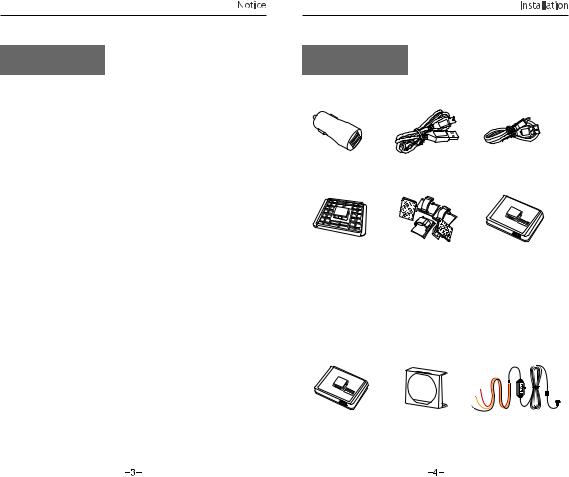
Notice
•Do not install or operate the camera with wet hands.
•Do not install the camera in a humid location or anywhere near liquids and inflammable gases. The camera should be installed/mounted in a location that does not compromise the driver’s visibility and safety.
•Do not leave the camera installed/mounted inside an airtight vehicle being exposed to extreme heat.
•Do not use the power that exceeds the rated voltage.
•Only use the original charging cable. The manufacturer is not liable for damage resulting from the use of other charging cables.
•Do not disassemble the camera or its charging cable. Do not cut the charging cable. Damage caused will not be covered under warranty.
•Do not press the lens forcefully.
•Do not use any sharp objects on the camera or its accessories.
•Do not remove the Micro SD card when the camera is recording or shutting down (avoids file damage).
•It is recommended to use a class 10 Micro SD card with a capacity of 8GB or more (maximum supported capacity is 128G).
•To ensure stable read and write operations, it is necessary to format the Micro SD card in-camera before initial use.
•Do not interrupt the power supply during a system upgrade, or else the camera may not boot
•Product features/functions and content of this manual may change without further notice.
Installation
Accessories
|
Car Adapter |
4m Car Charger |
USB Data Cable |
|
USB Cable |
|
Non-GPS Mount |
Clips |
GPS Mount (optional) |
Note:
The long mini USB cable is for charging, the short USB cable is for transferring files while connecting the camera with computer.

|
GPS module |
Circular Polarizer Filter |
Hardwire Kit |

You can only view or download manuals with
Sign Up and get 5 for free
Upload your files to the site. You get 1 for each file you add
Get 1 for every time someone downloads your manual
Buy as many as you need










